Asus ROG STRIX B550-E GAMING Motherboard Manuel utilisateur
PDF
Télécharger
Document
Carte mère ROG STRIX B550-E GAMING F16546 Première Édition Avril 2020 Copyright © 2020 ASUSTeK COMPUTER INC. Tous droits réservés. Aucun extrait de ce manuel, incluant les produits et logiciels qui y sont décrits, ne peut être reproduit, transmis, transcrit, stocké dans un système de restitution, ou traduit dans quelque langue que ce soit sous quelque forme ou quelque moyen que ce soit, à l'exception de la documentation conservée par l'acheteur dans un but de sauvegarde, sans la permission écrite expresse de ASUSTeK COMPUTER INC. (“ASUS”). La garantie sur le produit ou le service ne sera pas prolongée si (1) le produit est réparé, modifié ou altéré, à moins que cette réparation, modification ou altération ne soit autorisée par écrit par ASUS ; ou (2) si le numéro de série du produit est dégradé ou manquant. ASUS FOURNIT CE MANUEL "EN L'ÉTAT" SANS GARANTIE D'AUCUNE SORTE, EXPLICITE OU IMPLICITE, Y COMPRIS, MAIS NON LIMITÉ AUX GARANTIES IMPLICITES OU AUX CONDITIONS DE COMMERCIABILITÉ OU D'ADÉQUATION À UN BUT PARTICULIER. En aucun cas ASUS, ses directeurs, ses cadres, ses employés ou ses agents ne peuvent être tenus responsables des dégâts indirects, spéciaux, accidentels ou consécutifs (y compris les dégâts pour manque à gagner, pertes de profits, perte de jouissance ou de données, interruption professionnelle ou assimilé), même si ASUS a été prévenu de la possibilité de tels dégâts découlant de tout défaut ou erreur dans le présent manuel ou produit. LES SPÉCIFICATIONS ET LES INFORMATIONS CONTENUES DANS CE MANUEL SONT FOURNIES À TITRE INDICATIF SEULEMENT ET SONT SUJETTES À DES MODIFICATIONS SANS PRÉAVIS, ET NE DOIVENT PAS ÊTRE INTERPRÉTÉES COMME UN ENGAGEMENT DE LA PART D'ASUS. ASUS N'EST EN AUCUN CAS RESPONSABLE D'ÉVENTUELLES ERREURS OU INEXACTITUDES PRÉSENTES DANS CE MANUEL, Y COMPRIS LES PRODUITS ET LES LOGICIELS QUI Y SONT DÉCRITS. Les noms des produits et des sociétés qui apparaissent dans le présent manuel peuvent être, ou non, des marques commerciales déposées, ou sujets à copyrights pour leurs sociétés respectives, et ne sont utilisés qu'à des fins d'identification ou d'explication, et au seul bénéfice des propriétaires, sans volonté d'infraction. Offer to Provide Source Code of Certain Software This product contains copyrighted software that is licensed under the General Public License ("GPL"), under the Lesser General Public License Version ("LGPL") and/or other Free Open Source Software Licenses. Such software in this product is distributed without any warranty to the extent permitted by the applicable law. Copies of these licenses are included in this product. Where the applicable license entitles you to the source code of such software and/or other additional data, you may obtain it for a period of three years after our last shipment of the product, either (1) for free by downloading it from https://www.asus.com/support/ or (2) for the cost of reproduction and shipment, which is dependent on the preferred carrier and the location where you want to have it shipped to, by sending a request to: ASUSTeK Computer Inc. Legal Compliance Dept. 1F, No. 15, Lide Rd., Beitou, Taipei 112 Taïwan In your request please provide the name, model number and version, as stated in the About Box of the product for which you wish to obtain the corresponding source code and your contact details so that we can coordinate the terms and cost of shipment with you. The source code will be distributed WITHOUT ANY WARRANTY and licensed under the same license as the corresponding binary/object code. This offer is valid to anyone in receipt of this information. ASUSTeK is eager to duly provide complete source code as required under various Free Open Source Software licenses. If however you encounter any problems in obtaining the full corresponding source code we would be much obliged if you give us a notification to the email address [email protected], stating the product and describing the problem (please DO NOT send large attachments such as source code archives, etc. to this email address). ii Table des matières Consignes de sécurité................................................................................................................iv À propos de ce manuel...............................................................................................................v Résumé des caractéristiques de la ROG STRIX B550-E GAMING...........................................vi Connecteurs avec bande passante partagée...........................................................................x Contenu de la boîte....................................................................................................................xi Outils et composants additionnels pour monter un ordinateur de bureau.......................xii Chapitre 1 : Introduction au produit 1.1 1.2 Avant de commencer.............................................................................................. 1-1 Schéma de la carte mère......................................................................................... 1-2 Chapitre 2 : Procédures d'installation de base 2.1 2.2 2.3 2.4 2.5 Monter votre ordinateur......................................................................................... 2-1 2.1.1 Installer le processeur...................................................................................................2-1 2.1.2 Installer le système de refroidissement.................................................................2-2 2.1.3 Installer un module de mémoire.............................................................................2-5 2.1.4 Installer une carte M.2..................................................................................................2-6 2.1.5 Installer la carte mère...................................................................................................2-8 2.1.6 Connexion d'alimentation ATX.................................................................................2-9 2.1.7 Connexion de périphériques SATA.........................................................................2-9 2.1.8 Connecteur E/S avant................................................................................................ 2-10 2.1.9 Installer une carte d'extension............................................................................... 2-11 2.1.10 Installer l'antenne Wi-Fi............................................................................................. 2-13 Bouton de mise à jour du BIOS............................................................................. 2-14 Connecteurs arrières et audio de la carte mère................................................. 2-15 2.3.1 Connecteurs arrières.................................................................................................. 2-15 2.3.2 Connexions audio....................................................................................................... 2-17 Démarrer pour la première fois........................................................................... 2-19 Éteindre l'ordinateur............................................................................................. 2-19 Chapitre 3 : BIOS et configurations RAID 3.1 3.2 3.3 3.4 3.5 3.6 Présentation du BIOS.............................................................................................. 3-1 Programme de configuration du BIOS.................................................................. 3-2 EZ Update................................................................................................................. 3-2 ASUS EZ Flash 3........................................................................................................ 3-3 ASUS CrashFree BIOS 3........................................................................................... 3-4 Configuration de volumes RAID............................................................................ 3-5 Annexes Tableau de débogage Q-Code...............................................................................................A-1 Notices ...................................................................................................................................A-5 Informations de contact ASUS.............................................................................................A-12 iii Consignes de sécurité Sécurité électrique • Pour éviter tout risque de choc électrique, débranchez le câble d'alimentation de la prise électrique avant de toucher au système. • Lors de l'ajout ou du retrait de composants, vérifiez que les câbles d'alimentation sont débranchés avant de brancher d'autres câbles. Si possible, déconnectez tous les câbles d'alimentation du système avant d'y installer un périphérique. • Avant de connecter ou de déconnecter les câbles de la carte mère, vérifiez que tous les câbles d'alimentation sont bien débranchés. • Demandez l'assistance d'un professionnel avant d'utiliser un adaptateur ou une rallonge. Ces appareils risquent d'interrompre le circuit de terre. • Vérifiez que votre alimentation fournit une tension électrique adaptée à votre pays. Si vous n'êtes pas certain du type de voltage disponible dans votre région/pays, contactez votre fournisseur électrique local. • Si le bloc d'alimentation est endommagé, n'essayez pas de le réparer vous-même. Contactez un technicien électrique qualifié ou votre revendeur. Sécurité en fonctionnement iv • Avant d'installer la carte mère et d'y ajouter des périphériques, lisez attentivement tous les manuels fournis. • Avant d'utiliser le produit, vérifiez que tous les câbles sont bien branchés et que les câbles d'alimentation ne sont pas endommagés. Si vous relevez le moindre dommage, contactez votre revendeur immédiatement. • Pour éviter les court-circuits, gardez les clips, les vis et les agrafes loin des connecteurs, des slots, des interfaces de connexion et de la circuiterie. • Évitez la poussière, l'humidité et les températures extrêmes. Ne placez pas le produit dans une zone susceptible de devenir humide. • Placez le produit sur une surface stable. • Si vous rencontrez des problèmes techniques avec votre produit, contactez un technicien qualifié ou votre revendeur. • Votre carte mère doit être utilisée dans un environnement dont la température ambiante est comprise entre 0°C et 40°C. À propos de ce manuel Ce manuel de l'utilisateur contient les informations dont vous aurez besoin pour installer et configurer la carte mère. Organisation du manuel Ce manuel contient les parties suivantes : • Chapitre 1 : Introduction au produit Ce chapitre décrit les fonctions de la carte mère et les technologies prises en charge. Il inclut également une description des cavaliers et des divers connecteurs, boutons et interrupteurs de la carte mère. • Chapitre 2 : Procédures d'installation de base Ce chapitre décrit les procédures de configuration matérielles nécessaires lors de l'installation de composants système. • Chapitre 3 : BIOS et configurations RAID Ce chapitre explique comment accéder au BIOS, mettre à jour le BIOS grâce à l'utilitaire EZ Flash, ainsi que les configurations RAID. Où trouver plus d'informations ? Consultez les sources suivantes pour plus d'informations ou pour la mise à jour du produit et/ou des logiciels. 1. Site Web ASUS Le site Web d'ASUS contient des informations complètes et à jour sur les produits ASUS et sur les logiciels afférents. 2. Documentation optionnelle Le contenu livré avec votre produit peut inclure de la documentation optionnelle, telle que des cartes de garantie, qui peut avoir été ajoutée par votre revendeur. Ces documents ne font pas partie du contenu standard. Conventions utilisées dans ce manuel Pour être sûr d'effectuer certaines tâches correctement, veuillez prendre note des symboles suivants. ATTENTION : Ces informations vous permettront d'éviter d'endommager les composants ou de vous blesser lors de la réalisation d'une tâche. IMPORTANT : Instructions que vous DEVEZ suivre pour mener une tâche à bien. REMARQUE : Astuces et informations pratiques pour vous aider à mener une tâche à bien. v Résumé des caractéristiques de la ROG STRIX B550-E GAMING Processeur Chipset Mémoire Socket AMD® AM4 pour les processeurs AMD® Ryzen™ de 3e génération* * Rendez-vous sur le site www.asus.com pour consulter la liste des processeurs compatibles avec cette carte mère. Chipset AMD® B550 Processeurs AMD® Ryzen™ de 3e génération 4 x Slots DIMM pour un maximum de 128 Go de mémoire DDR4 compatible : 4400(O.C)/4266(O.C)/4133(O.C)/4000(O.C)/3866(O.C)/3600(O.C)/3466(O .C.)/3200/3000/2800/2666/2400/2133 MHz (un-buffered)* Architecture mémoire Dual-Channel (bi-canal) OptiMem II * La prise en charge de la mémoire ECC (mode ECC) varie en fonction du modèle de processeur utilisé. ** Visitez www.asus.com pour consulter la liste des modules de mémoire compatibles. Sorties vidéo Slots d'extension 1 x Port DisplayPort 1.2* 1 x HDMI™ 2.1 (4K@60HZ)* * Les caractéristiques de l'unité graphique varie en fonction du modèle de processeur utilisé. Processeurs AMD® Ryzen™ de 3e génération 2 x SafeSlots PCIe 4.0 x16 (en mode x16 ou x8/x8) Chipset AMD® B550 1 x Slot PCIe 3.0 x16 (en mode x4)* 2 x Slots PCIe 3.0 x1 * Le slot PCIEX16_3 partage la bande passante avec PCIEX1_1 et PCIEX1_2. Technologie multi-GPU Stockage AMD® 3-Way CrossFireX™ NVIDIA® 2-Way SLI™ 2 x Slots M.2 et 6 x Ports SATA 6 Gb/s Processeurs AMD® Ryzen™ de 3e génération Slot M.2_1 pour lecteurs M Key 2242/2260/2280/22110 (Modes PCIE 3.0 x4 et SATA)* Chipset AMD® B550 Slot M.2_2 pour lecteurs M Key 2242/2260/2280/22110 (Modes PCIE 3.0 x4 et SATA) 6 x Connecteurs SATA 6 Gb/s Compatible avec Raid 0, 1, 10 * Lorsque le slot M.2_2 est occupé, les connecteurs SATA6G_5/6 sont désactivés. Ethernet Sans fil et Bluetooth 1 x Contrôleur Ethernet Intel I225-V 2.5Gb ASUS LANGuard Intel Wi-Fi 6 AX200 Wi-Fi 6 2x2 (802.11a/b/g/n/ac/ax) compatible 1024QAM/OFDMA/MU-MIMO Compatible avec les bandes de fréquence 2,4/5Ghz Prise en charge de la bande de canaux : HT20/HT40/HT80/HT160 Bluetooth v5.1 *La fonction Bluetooth 5.1 sera disponible sur Windows® 10 build 19041 et ultérieur. (continue à la page suivante) vi Résumé des caractéristiques de la ROG STRIX B550-E GAMING USB Audio USB sur panneau E/S arrière (8 ports au total) 3 x Ports USB 3.2 Gen2 (2 x Type-A + 1 x Type-C®) 4 x Ports USB 2.0 (4 x Type-A) 1 x Port USB 2.0 (1 x USB Type-C® audio) USB en façade (7 ports au total) 1 x Connecteur USB 3.2 Gen2 en façade (compatible USB Type-C®) 1 x Connecteur USB 3.1 Gen1 (pour 2 ports USB 3.1 Gen1 supplémentaires) 2 x Connecteurs USB 2.0 (pour 4 ports USB 2.0 supplémentaires) CODEC HD Audio ROG SupremeFX S1220A (7.1 canaux) - Impedance sense pour les sorties casque audio avants et arrières - Détection et de la réaffectation (en façade uniquement) des prises audio, multidiffusion des flux audio -A udio de grande qualité avec un rapport SNR de 120 dB pour le port de sortie audio et de 113 dB pour le port d'entrée audio - Prend en charge jusqu'à 32 bits / 192 kHz* Fonctionnalités Audio : - Technologie de blindage SupremeFX Shielding™ - Double amplificateur pour casque - Port USB 3.1 Type-C® audio (sur le panneau E/S) - Condensateurs audio de fabrication japonaise - Couvercle audio * En raison de certaines limitations de la bande passante HDA, la configuration audio 7.1 canaux ne prend pas en charge le format 32 bits/192 kHz. Interfaces de connexion arrières 3 x Ports USB 3.2 Gen2 (2 x Type-A + 1 x Type-C®) 4 x Ports USB 2.0 1 x Port USB 2.0 (1 x USB Type-C® audio) 1 x Port DisplayPort 1 x Port HDMI 1 x Module Wi-Fi ASUS 1 x Port Ethernet Intel I225V 5 x Prises audio 1 x Bouton BIOS Flashback™ Interfaces de connexion internes Ventilateurs et refroidissement 1 x Connecteur pour ventilateur du processeur à 4 broches 1 x Connecteur pour ventilateur du processeur optionnel à 4 broches 1 x Connecteur de pompe AIO à 4 broches 3 x Connecteurs pour ventilateur du châssis à 4 broches Alimentation 1 x Connecteur d'alimentation principale (24 broches) 1 x Connecteur d'alimentation 12V (8 broches) 1 x Connecteur d'alimentation 12V (4 broches) Stockage 2 x Slots M.2 (M Key) 6 x Connecteurs SATA 6 Gb/s (continue à la page suivante) vii Résumé des caractéristiques de la ROG STRIX B550-E GAMING Interfaces de connexion internes USB 1 x Connecteur USB 3.2 Gen2 en façade (compatible USB Type-C®) 1 x Connecteur USB 3.1 Gen1 (pour 2 ports USB 3.1 Gen1 supplémentaires) 2 x Connecteurs USB 2.0 (pour 4 ports USB 2.0 supplémentaires) Divers 2 x Connecteurs de bande AURA Gen2 adressables 2 x Connecteurs AURA RGB 1 x Cavalier Clear CMOS 1 x Connecteur pour port audio en façade (AAFP) 1 x Port S/PDIF 1 x Connecteur pour haut-parleurs 1 x Connecteur panneau système 10-1 broches 1 x Connecteur pour câble à thermistance 1 x Connecteur Thunderbolt Fonctionnalités spéciales ASUS Q-Design - ASUS Q-CODE - ASUS Q-DIMM -Q -LED (DRAM [jaune], CPU [rouge], VGA [blanc], Périphérique de démarrage [jaune vert]) - ASUS Q-Slot Solution de dissipation thermique ASUS - Dissipateur thermique M.2 en aluminium ASUS EZ DIY - Bouton BIOS Flashback™ - LED BIOS Flashback™ - Cavalier d'effacement de mémoire CMOS (Clear CMOS) - ProCool - Cache E/S pré-monté - SafeSlot AURA Sync - Connecteurs RGB standards - Connecteur RGB adressable Gen 2 Connecteur USB Type-C® audio (sur le panneau E/S) (continue à la page suivante) viii Résumé des caractéristiques de la ROG STRIX B550-E GAMING Fonctionnalités logicielles Logiciel ROG Exclusive - RAMCache III - ROG CPU-Z - GameFirst VI - Sonic Studio III + Sonic Studio Virtual Mixer - Sonic Radar III - DTS Sound Unbound - Overwolf - Logiciel anti-virus Logiciels ASUS exclusifs : Armoury Crate - Aura Creator - Aura Sync - Microphone avec suppression de bruit par IA AI Suite 3 : - 5-Way Optimization TPU EPU DIGI+ VRM Fan Xpert 4 Turbo APP - EZ update WinRAR BIOS UEFI ASUS EZ DIY - ASUS CrashFree BIOS 3 - ASUS EZ Flash 3 - ASUS UEFI BIOS (EZ Mode) - Flexkey BIOS Mémoire Flash de 256 Mo, BIOS UEFI AMI Gérabilité réseau WOL par PME, PXE Système d'exploitation Windows 10® - 64 bits Format Format ATX 30.5 cm x 24.4 cm Les caractéristiques sont sujettes à modifications sans préavis. Visitez le site internet d'ASUS pour consulter la dernière liste des caractéristiques de cette carte mère. ix Connecteurs avec bande passante partagée RGB_HEADER1 FLBK_LED1 CPU_FAN AIO_PUMP BIOS_FLBK EATX12V_2 EATX12V_1 CPU_OPT USB_E5-8 ADD GEN 2_1 BOOT VGA CPU DRAM 2280 22110 ALC 210 2260 2242 EATXPWR USB3.2_7 PCIEX16_1 PCIEX1_1 AMD B550 BATTERY B SATA6G_56 SATA6G_34 SATA6G_12 Super I/O A 256Mb BIOS M.2_1(SOCKET3) CHA_FAN1 AUDIO AUDIO_TYPE-C DDR4 DIMM_A2* (64bit, 288-pin module) LED1_CON M.2(WIFI) U32G1_12 Intel® I225-V DDR4 DIMM_A1 (64bit, 288-pin module) HDMI _DP SOCKET AM4 LAN_U32G2_34 DDR4 DIMM_B2* (64bit, 288-pin module) DDR4 DIMM_B1 (64bit, 288-pin module) U32G2_C7 A PCIEX1_2 SPDIF_OUT 2242 ARUR CHA_FAN3 T_SENSOR ADD GEN 2_2 RGB_HEADER2 USB_E34 USB_E12 SPEAKER CLRTC F_PANEL PCIEX16_3 x4 x2 PCIEX1_1 - x1 - x1 1 2 PCIEX1_2 M.2_2 SATA6G_56 B TB_HEADER 2 Configuration x CHA_FAN2 Q_CODE 2260 1 Configuration B 2280 PCIEX16_3 AAFP A TPU 22110 A M.2_2(SOCKET3) PCIEX16_2 PCIe 3.0 x4 / SATA - - v • Le slot PCIEX16_3 partage la bande passante avec PCIEX1_1 et PCIEX1_2. Les slots PCIEX1_1 et PCIEX1_2 seront désactivés lorsque PCIEX16_3 fonctionne en mode x4. Le slot PCIEX16_3 fonctionnera en mode x2 lorsque le slot PCIEX1_1 ou PCIEX1_2 est occupé. • Lorsque le slot M.2_2 est occupé, les connecteurs SATA6G_5/6 sont désactivés. Contenu de la boîte Vérifiez la présence des éléments suivants dans l'emballage de votre carte mère. Carte mère 1 x Carte mère ROG STRIX B550-E GAMING Câbles 1 x Câble d'extension RGB adressable 1 x Câble audio ROG USB Type-C® 1 x Câble d'extension RGB 4 x Câbles SATA 6 Gb/s Divers 1 x Kit d'attaches pour câble 1 x Kit de protections en caoutchouc M.2 1 x Kit de vis pour SSD M.2 1 x Porte-clés ROG 1 x Autocollant ROG Strix 1 x Carte de remerciement ROG Strix 1 x Antenne Wi-Fi amovible ASUS 2x2 à double bande Support d'installation 1 x DVD de support Documentation 1 x Manuel de l'utilisateur Si l'un des éléments ci-dessus est endommagé ou manquant, veuillez contacter votre revendeur. xi Outils et composants additionnels pour monter un ordinateur de bureau Tournevis Phillips (cruciforme) Châssis d'ordinateur Bloc d'alimentation Processeur compatible AMD® au format AM4 Ventilateur du processeur compatible AMD® au format AM4/AM3 Module(s) de mémoire DDR4 Disque(s) dur(s) SATA Lecteur optique SATA (optionnel) Carte graphique (optionnelle) Module SSD M.2 SSD (optionnel) 1 sachet de vis Les outils et composants illustrés dans le tableau ci-dessus ne sont pas inclus avec la carte mère. xii Introduction au produit 1.1 Avant de commencer 1 Chapitre 1 Chapitre 1 : Introduction au produit Suivez les précautions ci-dessous avant d'installer la carte mère ou d'en modifier les paramètres. • Débranchez le câble d'alimentation de la prise murale avant de toucher les composants. • Utilisez un bracelet antistatique ou touchez un objet métallique relié au sol (comme l'alimentation) pour vous décharger de toute électricité statique avant de toucher aux composants. • Tenez les composants par les coins pour éviter de toucher les circuits imprimés. • Quand vous désinstallez le moindre composant, placez-le sur une surface antistatique ou remettez-le dans son emballage d'origine. • Avant d'installer ou de désinstaller un composant, assurez-vous que l'alimentation ATX est éteinte et que le câble d'alimentation est bien débranché. Ne pas suivre cette précaution peut endommager la carte mère, les périphériques et/ou les composants. ROG STRIX B550-E GAMING 1-1 1.2 Schéma de la carte mère 5 Chapitre 1 21 4 1 24.4cm(9.6in) 4 12 2 RGB_HEADER1 FLBK_LED1 CPU_FAN AIO_PUMP BIOS_FLBK EATX12V_2 EATX12V_1 CPU_OPT USB_E5-8 BOOT VGA CPU DRAM 2260 ADD GEN 2_1 M.2_1(SOCKET3) 2280 22110 ALC 210 EATXPWR 256Mb BIOS 6 2242 9 PCIEX16_1 3 PCIEX1_1 AMD B550 BATTERY TPU 22110 2280 AAFP 16 CHA_FAN2 22 2242 4 ADD GEN 2_2 12 7 TB_HEADER CHA_FAN3 T_SENSOR USB_E34 RGB_HEADER2 Q_CODE 14 2260 ARUR PCIEX16_3 SPDIF_OUT M.2_2(SOCKET3) PCIEX16_2 PCIEX1_2 8 6 SATA6G_56 SATA6G_34 SATA6G_12 Super I/O 1-2 5 30.5cm(12in) CHA_FAN1 AUDIO AUDIO_TYPE-C 11 USB3.2_7 LED1_CON M.2(WIFI) DDR4 DIMM_A2* (64bit, 288-pin module) Intel® I225-V 23 U32G1_12 SOCKET AM4 HDMI _DP DDR4 DIMM_A1 (64bit, 288-pin module) LAN_U32G2_34 15 DDR4 DIMM_B2* (64bit, 288-pin module) DDR4 DIMM_B1 (64bit, 288-pin module) U32G2_C7 USB_E12 SPEAKER CLRTC 11 4 19 10 F_PANEL 20 13 17 18 Chapitre 1 : Introduction au produit ROG STRIX B550-E GAMING Page 1-4 1-5 1-7 1-9 1-10 1-11 1-12 1-13 1-13 1-14 1-15 1-16 1-17 1-18 1-18 1-19 1-19 1-20 1-21 1-22 1-22 1-23 1-23 Chapitre 1 Contenu du schéma 1. Socket du processeur 2. Slots mémoire DDR4 3. Slots d'extension 4. Connecteurs des ventilateurs et de la pompe 5. Connecteurs d'alimentation 6. Emplacement M.2 7. Ports SATA 6 Gb/s 8. Connecteur pour port USB 3.2 Gen2 en façade 9. Connecteur USB 3.2 Gen 1 10. Connecteur USB 2.0 11. Connecteur Aura RGB Gen 2 adressable 12. Connecteur AURA RGB 13. Cavalier d'effacement de mémoire CMOS (Clear CMOS) 14. Connecteur pour port audio en façade 15. Connecteur LED 16. Port de sortie S/PDIF 17. Connecteur pour haut-parleur 18. Connecteur panneau système 19. Connecteur pour capteur thermique 20. Connecteur Thunderbolt 21. LED BIOS Flashback™ 22. LED Q-Code 23. Témoins lumineux Q-LED 1-3 1. Socket du processeur La carte mère est livrée avec un socket AMD® AM4 conçu pour les processeurs AMD® Ryzen™ de 3e génération. Chapitre 1 SOCKET AM4 Le socket AM4 possède des broches différentes. Assurez-vous de n'installer qu'un processeur conçu pour le socket AM4. Le processeur ne peut être installé que dans un seul sens. NE PAS forcer sur le processeur pour le faire entrer dans le socket afin d'éviter de plier les broches du socket et/ou d'endommager le processeur ! Assurez-vous que tous les câbles sont débranchés lors de l'installation du processeur. 1-4 Chapitre 1 : Introduction au produit 2. Slots mémoire DDR4 La carte mère est équipée de slots DIMM réservés à l'installation de modules de mémoire DDR4. Chapitre 1 DIMM_A2* DIMM_A1 DIMM_B2* DIMM_B1 Un module mémoire DDR4 s'encoche différemment d'un module DDR3 / DDR2 / DDR. NE PAS installer de module de mémoire DDR3, DDR2 ou DDR sur les slots DIMM destinés aux modules DDR4. Configurations mémoire recommandées ROG STRIX B550-E GAMING 1-5 Configurations mémoire Vous pouvez installer des modules de mémoire DDR4 un-buffered de 4 Go, 8 Go, 16 Go et 32 Go sur les interfaces de connexion DDR4. Chapitre 1 Vous pouvez installer des modules de mémoire de tailles variables dans les canaux A et B. Le système se chargera de mapper la taille totale du canal de plus petite taille pour les configurations Dual-Channel (Bi-Canal). Tout excédent de mémoire du canal le plus grand est alors mappé pour fonctionner en Single-Channel (Canal unique). 1-6 • La fréquence de fonctionnement par défaut de la mémoire peut varier en fonction de son SPD. Par défaut, certains modules de mémoire peuvent fonctionner à une fréquence inférieure à la valeur indiquée par le fabricant. • Les modules de mémoire ont besoin d'un meilleur système de refroidissement pour fonctionner de manière stable en charge maximale ou en overclocking. • Installez toujours des modules de mémoire dotés de la même latence CAS. Pour une compatibilité optimale, il est recommandé d'installer des barrettes mémoire identiques ou partageant le même code de données. Consultez votre revendeur pour plus d'informations. • Visitez le site Web d'ASUS pour la dernière liste des fabricants de modules de mémoire compatibles avec cette carte mère. Chapitre 1 : Introduction au produit 3. Slots d'extension Chapitre 1 Assurez-vous d'avoir bien débranché le câble d'alimentation avant d'ajouter ou de retirer des cartes d'extension. Manquer à cette précaution peut vous blesser et endommager les composants de la carte mère. 1 PCIEX16_1 2 PCIEX1_1 3 PCIEX16_2 4 PCIEX1_2 5 PCIEX16_3 Veuillez vous référer au tableau ci-dessous pour la configuration VGA recommandée. Configuration VGA recommandée Description 1. PCIe 4.0 x16_1 3. PCIe 4.0 x16_2 5. PCIe 3.0 x16_3 Une carte VGA x16 - Deux cartes VGA x8 x8 - Trois cartes VGA x8 x8 x4 • Il est recommandé d'utiliser un bloc d'alimentation pouvant fournir une puissance électrique adéquate lors de l'utilisation des technologies CrossFireX™ ou SLI®. • Assurez-vous de connecter les prises 8 et 4 broches avec l'utilisation du mode CrossFireX™. • Connectez les ventilateurs du châssis aux connecteurs pour ventilateurs du châssis de la carte mère lors de l'utilisation de multiples cartes graphiques pour une meilleure ventilation. Le slot PCIEX16_3 partage la bande passante avec PCIEX1_1 et PCIEX1_2. ROG STRIX B550-E GAMING 1-7 Configuration de la carte série Hyper M.2 X16 Paramètres de bifurcation PCIe sur les slots PCIe x16 avec différents processeurs Ryzen™ Slot Processeurs AMD Ryzen™ de 3e génération (jusqu'à 4 SSD PCIe Gen 4) Chapitre 1 SSD pris en charge 1-8 PCIEX16_1 4 ou 2 PCIEX16_2 0 ou 2 • La carte Hyper M.2 x16 est vendue séparément. • Lorsque vous utilisez un processeur AMD Ryzen™ de 3e génération et une carte Hyper M.2 x16 avec 4 SSD M.2, si vous souhaitez connecter un écran, il est recommandé d'installer la carte graphique sur le slot PCIe X16_2, qui fonctionnera alors en mode x4. • Configurez le slot PCIEX16_1 sur [PCIe RAID Mode] (Mode RAID PCIe) dans les paramètres du BIOS pour activer la carte Hyper M.2 x16. Chapitre 1 : Introduction au produit B C A CPU_FAN B C AIO_PUMP CPU_OPT D CHA_FAN1 GND A Chapitre 1 Connecteurs des ventilateurs et de la pompe Les connecteurs pour ventilateurs et pompes vous permettent d'installer des ventilateurs et pompes afin de refroidir le système. FAN PWM FAN IN FAN PWR 4. FAN PWM FAN IN FAN PWR GND GND FAN PWR FAN IN FAN PWM D E F E CHA_FAN2 CHA_FAN3 F • N'oubliez pas de connecter les câbles de ventilateur aux connecteurs de la carte mère. Une circulation de l'air insuffisante peut endommager les composants de la carte mère. Ce connecteur n'est pas un cavalier ! Ne placez pas de capuchon de cavalier sur ce connecteur ! • Assurez-vous que le câble est correctement inséré dans le connecteur. Pour les kits de refroidissement liquide, branchez le connecteur de la pompe au connecteur AIO_PUMP. Connecteur Intensité Max CPU_FAN CPU_OPT CHA_FAN1 CHA_FAN2 CHA_FAN3 AIO_PUMP 1A 1A 1A 1A 1A 1A ROG STRIX B550-E GAMING Puissance Max 12W 12W 12W 12W 12W 12W Vitesse par défaut Contrôle partagé Contrôle Q-Fan Contrôle Q-Fan Contrôle Q-Fan Contrôle Q-Fan Contrôle Q-Fan Pleine vitesse A A - 1-9 Connecteurs d'alimentation Les connecteurs d'alimentation vous permettent de connecter la carte mère à une source d'alimentation. Les fiches de la source d'alimentation doivent être branchées selon une orientation précise, trouvez la bonne orientation et appuyez fermement jusqu'à ce que les fiches soient totalement insérées. EATX12V_2 +DC_IN +DC_IN B C B EATX12V_1 +12V DC +12V DC +12V DC +12V DC Chapitre 1 A A PIN 1 PIN 1 GND GND GND GND GND GND 5. C EATXPWR GND +5 Volts +5 Volts +5 Volts -5 Volts GND GND GND PSON# GND -12 Volts +3 Volts +3 Volts +12 Volts +12 Volts +5V Standby Power OK GND +5 Volts GND +5 Volts GND +3 Volts +3 Volts PIN 1 1-10 • NE PAS connecter la prise 4 broches seule. Le faire peut entraîner une surchauffe de la carte mère dans des conditions d'utilisation intenses. • Assurez-vous de connecter la prise 8 broches, ou de connecter les prises 4 et 8 broches simultanément. • Pour un système totalement configuré, nous vous recommandons d'utiliser une alimentation conforme aux caractéristiques ATX 12 V 2.0 (et versions ultérieures) et qui fournit au minimum 350 W. • Une alimentation plus puissante est recommandée lors de l'utilisation d'un système équipé de plusieurs périphériques. Le système pourrait devenir instable, voire ne plus démarrer du tout, si l'alimentation est inadéquate. • Si vous souhaitez utiliser deux ou plusieurs cartes graphiques PCI Express x16, utilisez un bloc d'alimentation pouvant fournir 1000 W ou plus pour garantir la stabilité du système. Chapitre 1 : Introduction au produit Emplacement M.2 L'emplacement M.2 vous permet d'installer des SSD M.2. Chapitre 1 6. A B A M.2_1(SOCKET3) B M.2_2(SOCKET3) • Le slot M.2_1 prend en charge les modules PCIe 4.0 x4 et SATA (pour lecteurs M Key 2242/2260/2280/22110). • Le slot M.2_2 prend en charge les modules PCIe 3.0 x4 et SATA (pour lecteurs M Key 2242/2260/2280/22110). • Lorsque le slot M.2_2 est occupé, les connecteurs SATA6G_5/6 sont désactivés. Le module SSD M.2 est vendu séparément. ROG STRIX B550-E GAMING 1-11 A B C 1-12 GND RSATA_TXP RSATA_TXN GND RSATA_RXN RSATA_RXP GND B C SATA6G_5 SATA6G_6 Chapitre 1 A SATA6G_3 SATA6G_4 Ports SATA 6 Gb/s Les ports SATA 6 Gb/s permettent de connecter des périphériques SATA, tels que des lecteurs optiques ou disques durs, par un câble SATA. SATA6G_1 SATA6G_2 7. GND RSATA_TXP RSATA_TXN GND RSATA_RXN RSATA_RXP GND • Ces connecteurs sont réglés en mode [AHCI] par défaut. Si vous souhaitez créer une configuration RAID Serial ATA via ces connecteurs, réglez l'élément SATA Mode Selection du BIOS sur [RAID]. • Avant de créer un volume RAID, consultez la section Configurations RAID ou le guide de configuration RAID inclus dans le dossier Manual du DVD de support. • Lors de NCQ, réglez l'élément mode SATA du BIOS sur [AHCI]. Consultez la section SATA Configuration (Configuration SATA) pour plus de détails. • Lorsque le slot M.2_2 est occupé, les connecteurs SATA6G_5/6 sont désactivés. Chapitre 1 : Introduction au produit Connecteur pour port USB 3.2 Gen2 en façade Ce connecteur est dédié à la connexion de ports USB 3.2 Gen2 supplémentaires. Le connecteur USB 3.2 Gen2 fournit des vitesses de transfert jusqu'à 10 Gb/s. Chapitre 1 8. USB3.2_7 Le module USB 3.2 Gen2 est vendu séparément. 9. Connecteur USB 3.2 Gen 1 Ce connecteur est dédié à la connexion de ports USB 3.2 Gen1 supplémentaires. Le connecteur USB 3.2 Gen1 fournit des vitesses de transfert jusqu'à 5 Gb/s. U32G1_12 A PIN 1 USB3+5V IntA_P2_SSRXIntA_P2_SSRX+ GND IntA_P2_SSTXIntA_P2_SSTX+ GND IntA_P2_DIntA_P2_D+ USB3+5V IntA_P1_SSRXIntA_P1_SSRX+ GND IntA_P1_SSTXIntA_P1_SSTX+ GND IntA_P1_DIntA_P1_D+ GND Le module USB 3.2 Gen1 est vendu séparément. ROG STRIX B550-E GAMING 1-13 10. Connecteur USB 2.0 Ce connecteur est dédié à la connexion de ports USB 2.0 supplémentaires. Le connecteur USB 2.0 fournit des vitesses de transfert jusqu'à 480 Mb/s. Chapitre 1 A USBE_34 USBE_12 PIN 1 A B USB+5V USB_P2USB_P2+ GND USB+5V USB_P1USB_P1+ GND NC B Ne connectez pas de câble 1394 aux ports USB. Le faire peut endommager la carte mère ! Le module USB 2.0 est vendu séparément. 1-14 Chapitre 1 : Introduction au produit Connecteur Aura RGB Gen 2 adressable Ce connecteur est dédié aux bandes LED RGB WS2812B individuellement adressables ou aux bandes LED RGB WS2812B ou WS2812B. A A Chapitre 1 11. ADD GEN 2_1 Ground Data +5V PIN 1 B ADD GEN 2_2 Ground +5V Data PIN 1 B Le connecteur adressable prend en charge les bandes LED RGB adressables WS2812B (5V/ Données/Terre), avec une puissance maximale de 5V/3A (15W) et un maximum de 500 LED combinées. Avant d'installer ou de désinstaller un composant, assurez-vous que l'alimentation est éteinte et que le câble d'alimentation est bien débranché. Ne pas suivre cette précaution peut endommager la carte mère, les périphériques et/ou les composants. • L'éclairage et les couleurs réels varient en fonction de la bande LED. • Si votre bande LED ne s'allume pas, vérifiez que la bande LED RGB adressable est connectée dans le bon sens, et que le connecteur 5V est aligné avec l'en-tête 5V de la carte mère. • La bande LED RGB adressable ne s'allume qu'une fois le système démarré. • La bande LED RGB adressable est vendue séparément. ROG STRIX B550-E GAMING 1-15 12. Connecteur AURA RGB Le connecteur AURA RGB permet de brancher des bandes LED RGB. A Chapitre 1 A RGB_HEADER1 PIN 1 +12V G R B B RGB_HEADER2 PIN 1 +12V G R B B Le connecteur AURA RGB prend en charge 5050 bandes de LED multicolores RGB (12V/G/R/B), avec une puissance maximale de 12V/1A (12W). Avant d'installer ou de désinstaller un composant, assurez-vous que l'alimentation est éteinte et que le câble d'alimentation est bien débranché. Ne pas suivre cette précaution peut endommager la carte mère, les périphériques et/ou les composants. 1-16 • L'éclairage et les couleurs réels varient en fonction de la bande LED. • Si votre bande LED ne s'allume pas, vérifiez que le câble d'extension LED RGB et la bande LED RGB sont connectés dans le bon sens, et que le connecteur 12V est aligné avec l'en-tête 12V de la carte mère. • La bande LED s'allume uniquement lorsque le système est en cours de fonctionnement. • La bande LED est vendue séparément. Chapitre 1 : Introduction au produit Cavalier d'effacement de mémoire CMOS (Clear CMOS) Le cavalier Clear CMOS permet de réinitialiser l'Horloge à temps réel (RTC) dans le CMOS, qui contient la date, l'heure, les mots de passe et les paramètres du système. Chapitre 1 13. +3V_BAT GND CLRTC PIN 1 Pour effacer la mémoire RTC : 1. Éteignez l'ordinateur et débranchez le cordon d'alimentation. 2. Court-circuitez les broches 1-2 à l'aide d'un objet métallique ou d'un capuchon de cavalier pendant 5 à 10 secondes. 3. Branchez le cordon d'alimentation et démarrez l'ordinateur. 4. Maintenez la touche <Suppr.> du clavier enfoncée lors du démarrage et entrez dans le BIOS pour saisir à nouveau les données. Ne court-circuitez jamais les broches, sauf en cas d'effacement de la mémoire RTC RAM. Un courtcircuit ou le placement d'un cavalier empêchera le démarrage du système ! Si les instructions ci-dessus ne fonctionnent pas, retirez la pile embarquée et court-circuitez à nouveau les deux broches pour effacer les données de la mémoire RTC RAM. Puis, réinstallez la pile. ROG STRIX B550-E GAMING 1-17 14. Connecteur pour port audio en façade Ce connecteur est dédié au module E/S audio disponible en façade de certains boîtiers d'ordinateurs et prend en charge la norme HD Audio. Branchez le câble du module E/S audio en façade à ce connecteur. Chapitre 1 Il est recommandé de brancher un module HD Audio sur ce connecteur pour bénéficier d'un son de qualité HD. 15. Connecteur LED Ce connecteur permet de connecter la bande LED sur le couvercle arrière. LED1_CON 1-18 Chapitre 1 : Introduction au produit Port de sortie S/PDIF Le port de sortie S/PDIF vous permet de connecter un module S/PDIF (Sony/Philips Digital Interface). SPDIFOUT GND +5V Chapitre 1 16. SPDIF_OUT Le module S/PDIF est vendu séparément. 17. Connecteur pour haut-parleur Ce connecteur à 4 broches est dédié au petit haut-parleur d'alerte du boîtier. Ce petit hautparleur vous permet d'entendre les bips d'alerte système. +5V GND GND Speaker Out SPEAKER PIN 1 ROG STRIX B550-E GAMING 1-19 18. Connecteur panneau système Le connecteur panneau système prend en charges plusieurs fonctions relatives au châssis. Chapitre 1 F_PANEL PWR_LED+ PWR_LEDPWR GND +PWR LED PWR BTN HDD_LED+ HDD_LEDGround HWRST# (NC) PIN 1 +HDD_LED 1-20 RESET • LED d'alimentation système (2-pin +PWR_LED-) Ce connecteur à 2 broches est dédié à la LED d'alimentation système. Ce connecteur à 2 broches est dédié à la LED d'alimentation système. Le voyant d'alimentation système s'allume lorsque vous démarrez le système et clignote lorsque ce dernier est en veille. • LED d'activité HDD (2-pin +HDD_LED-) Ce connecteur à 2 broches est dédié à la LED d'activité HDD (activité du disque dur). Branchez le câble de la LED d'activité HDD à ce connecteur. Le voyant HDD s'allume ou clignote lorsque des données sont lues ou écrites sur le disque dur. • Bouton d'alimentation ATX/Soft-off (PWR_BTN 2 broches) Ce connecteur est dédié au bouton d'alimentation du système. • Bouton de réinitialisation (2-pin RESET) Ce connecteur à 2 broches est destiné au bouton de réinitialisation du boîtier. Il sert à redémarrer le système sans l'éteindre. Chapitre 1 : Introduction au produit Connecteur pour capteur thermique Le connecteur pour capteur thermique permet de connecter un capteur afin de surveiller la température des périphériques et des composants essentiels de la carte mère. Connectez le capteur thermique et placez le sur le périphérique ou le composant de la carte mère pour détecter sa température. Chapitre 1 19. T_SENSOR GND SENSOR IN PIN 1 Le capteur thermique est vendu séparément. ROG STRIX B550-E GAMING 1-21 20. Connecteur Thunderbolt Ce connecteur est réservé à une carte E/S Thunderbolt compatible avec la technologie Intel Thunderbolt, permettant de connecter jusqu'à six périphériques Thunderbolt et un écran DisplayPort dans une configuration en guirlande (Daisy-chain). I2C_SCL I2C_SDA I2C_IRQ# RTD3_POWER_EN S_SLP_S0#_IDLE PERST_N WAKE# Chapitre 1 TB_HEADER RTD3_SW FORCE_PWR GND SLP_S3# SLP_S5# GND PIN 1 La carte et les câbles Thunderbolt sont vendus séparément. 21. 1-22 LED BIOS Flashback™ La LED FlashBack™ s'allume ou clignote pour indiquer l'état de BIOS FlashBack™. Chapitre 1 : Introduction au produit LED Q-Code Ces voyants offrent un système d'affichage à code symbolisé par deux valeurs numériques pour vous informer de l'état du système. Chapitre 1 22. 23. • Les témoins Q-LED vous donnent la cause la plus probable d'un code erreur comme point de départ pour le dépannage. La cause réelle peut varier en fonction du cas. • Veuillez consulter le tableau de débogage dans la section Annexes pour plus de détails. Témoins lumineux Q-LED Les témoins Q-LED vérifient l'état des composants clés (processeur, mémoire, carte graphique, périphériques de démarrage) durant la séquence de démarrage de la carte mère. Si une erreur est détectée, le voyant correspondant s'allume jusqu'à ce que le problème soit résolu. BOOT (YELLOW GREEN) VGA (WHITE) CPU (RED) DRAM (YELLOW) Les témoins Q-LED vous donnent la cause la plus probable d'un code erreur comme point de départ pour le dépannage. La cause réelle peut varier en fonction du cas. ROG STRIX B550-E GAMING 1-23 Chapitre 1 1-24 Chapitre 1 : Introduction au produit Chapitre 2 : Procédures d'installation de base Procédures d'installation de base 2.1 Monter votre ordinateur 2 Les illustrations de cette section sont données à titre indicatif uniquement. La disposition des composants de la carte mère peut varier en fonction du modèle. Les étapes d'installation sont toutefois identiques. Installer le processeur • Le socket AMD® AM4 est compatible avec les processeurs AMD® AM4. Assurez-vous de n'installer qu'un processeur conçu pour le socket AM4. Le processeur ne peut être installé que dans un seul sens. NE PAS forcer sur le processeur pour le faire entrer dans le socket afin d'éviter de plier les broches du socket et/ou d'endommager le processeur ! • ASUS ne couvrira pas les dommages résultant d'une installation/retrait incorrects du processeur, d'une orientation/placement incorrects du processeur ou d'autres dommages résultant d'une négligence de la part de l'utilisateur. 1 Chapitre 2 2.1.1 2 3 ROG STRIX B550-E GAMING 2-1 2.1.2 Installer le système de refroidissement Si nécessaire, appliquez la pâte thermique sur la surface du processeur et du dissipateur avant toute installation. Dissipateur et ventilateur du processeur - Type 1 2 3 4 Chapitre 2 1 5 2-2 Chapitre 2 : Procédures d'installation de base Dissipateur et ventilateur du processeur - Type 2 2 Chapitre 2 1 3 Lors de l'utilisation de ce type de ventilateur du processeur, retirez les vis et le module de rétention uniquement. Ne retirez pas la plaque du dessous. ROG STRIX B550-E GAMING 2-3 Pour installer une solution de refroidissement AIO Si vous souhaitez installer un système de refroidissement AIO, il est recommandé de l'installer après l'installation de la carte mère dans le châssis. Chapitre 2 AIO_PUMP CPU_FAN CPU_OPT 2-4 Chapitre 2 : Procédures d'installation de base Installer un module de mémoire Chapitre 2 2.1.3 Retirer un module de mémoire ROG STRIX B550-E GAMING 2-5 2.1.4 Installer une carte M.2 1 2 1 1 2 1 Chapitre 2 • La protection en caoutchouc M.2 est optionnelle lorsque vous installez un périphérique de stockage M.2 simple face. Assurez-vous d'installer la protection en caoutchouc M.2 avant d'installer votre périphérique de stockage M.2 simple face. • N'installez pas les protections en caoutchouc M.2 fournies sur un périphérique de stockage M.2 double-face. Le protection en caoutchouc pré-installée est compatible avec les périphériques de stockage M.2 double-face. OPTIONAL 3 5 4 5 4 2-6 Chapitre 2 : Procédures d'installation de base 8 7 8 8 7 8 Chapitre 2 6 La carte M.2 est vendue séparément. ROG STRIX B550-E GAMING 2-7 2.1.5 Installer la carte mère Chapitre 2 1. Placez la carte mère dans le châssis en vous assurant que ses ports d'E/S (entrée/sortie) sont alignés avec la zone d'E/S du châssis. 2. Placez neuf (9) vis dans les pas de vis (marqués d'un cercle rouge sur l'illustration ci-dessous) pour sécuriser la carte mère au châssis. Ne vissez pas trop fort ! Vous risqueriez d'endommager la carte mère. 2-8 Chapitre 2 : Procédures d'installation de base Connexion d'alimentation ATX Chapitre 2 2.1.6 Assurez-vous de connecter la prise 8 broches. 2.1.7 Connexion de périphériques SATA OU ROG STRIX B550-E GAMING 2-9 2.1.8 Connecteur E/S avant Installation du connecteur pour façade de châssis d'ordinateur Connecteur audio pour façade de châssis d'ordinateur AAFP Chapitre 2 Connecteur USB 3.2 Gen2 Pour installer un connecteur USB 3.2 Gen1 USB 3.2 Gen1 USB 3.2 Gen2 Ce connecteur ne peut être installé que dans un seul sens. Insérez le connecteur jusqu'à ce qu'il soit bien en place. Connecteur USB 2.0 Connecteur pour haut-parleur système USB 2.0 2-10 Chapitre 2 : Procédures d'installation de base 2.1.9 Installer une carte d'extension Chapitre 2 Pour installer une carte PCIe x16 Pour installer une carte PCIe x1 ROG STRIX B550-E GAMING 2-11 Pour installer une carte ThunderboltEX 3-TR Connecteur d'alimentation PCIe à 6 broches Le port USB Type-C® permet de connecter des périphériques Thunderbolt Chapitre 2 Le port d'entrée MiniDP permet la connexion à un port de sortie DisplayPort de la carte mère ou d'une carte graphique Connecteur USB 2.0 Connecteur Thunderbolt Assurez-vous d'installer la carte ThunderboltEX 3-TR sur un slot PCIe du PCH. 2-12 • L'étape 6 est optionnelle, veuillez connecter un connecteur d'alimentation PCIe à 6 broches si vous souhaitez utiliser la fonction de charge rapide Thunderbolt du port USB Type-C® afin de charger un appareil 5V ou plus. La carte ThunderboltEX 3-TR supporte une charge rapide de 100W max. • Le port TypeC_1 peut prendre en charge des appareils 20V, le port TypeC_2 peut prendre en charge des appareils 9V lorsque le connecteur d'alimentation PCIe est connecté. • La carte Thunderbolt est vendue séparément. Chapitre 2 : Procédures d'installation de base 2.1.10 Installer l'antenne Wi-Fi Installer l'antenne Wi-Fi à double bande ASUS 2x2 • Assurez-vous que l'antenne Wi-Fi ASUS 2x2 est bien installée sur les ports Wi-Fi. • Placez l'antenne à plus de 20 cm de toute personne. Chapitre 2 Connectez l'antenne Wi-Fi ASUS 2x2 incluse sur les ports dédiés situés à l'arrière du châssis de votre ordinateur. L'illustration ci-dessus est donnée à titre indicatif uniquement. La disposition des composants de la carte mère peut varier en fonction du modèle, les instructions d'installation sont toutefois identiques. ROG STRIX B550-E GAMING 2-13 2.2 Bouton de mise à jour du BIOS BIOS FlashBack BIOS Flashback™ vous permet de mettre à jour le BIOS sans avoir à accéder au BIOS actuel ou au système d'exploitation. Connectez simplement un périphérique de stockage USB (dans le port USB marqué sur le panneau d'E/S) et maintenez le bouton BIOS FlashBack™ enfoncé pendant 3 secondes pour lancer la mise à jour automatique du BIOS. Pour utiliser BIOS Flashback™ : 1. Connectez votre périphérique de stockage USB au port USB Flashback™. Il est recommandé de copier le fichier du BIOS sur un périphérique de stockage USB 2.0 pour garantir une meilleure stabilité et compatibilité. 2. Visitez le site https://www.asus.com/support/ et téléchargez la dernière version du BIOS. 3. Renommez le fichier en SB550EG.CAP ou lancez l'application BIOSRenamer.exe pour renommer automatiquement le fichier, puis copiez-le sur votre périphérique de stockage USB. Chapitre 2 L'application BIOSRenamer.exe est fournie avec le fichier BIOS lorsque vous téléchargez le fichier de mise à jour du BIOS pour une carte mère compatible BIOS FlashBack™. 4. Éteignez votre ordinateur. 5. Maintenez le bouton BIOS Flashback™ enfoncé pendant 3 secondes jusqu'à ce que la LED clignote à trois reprises, puis relâchez. La fonction BIOS Flashback™ est alors activée. Bouton BIOS Flashback™ 6. Port BIOS Flashback™ La mise à jour est terminée lorsque le voyant lumineux s'éteint. Consultez la section Mettre à jour le BIOS du chapitre 3 pour consulter la liste des autres méthodes de mise à jour du BIOS. 2-14 • Ne pas débrancher le périphérique de stockage, allumer l'ordinateur ou interagir avec le cavalier CLRTC lors de la mise à jour du BIOS. En cas d'interruption du processus de mise à jour, veuillez répéter les procédures pour terminer la mise à jour du BIOS. • Si le voyant lumineux clignote pendant cinq secondes puis reste allumé, cela signifie que la fonction BIOS Flashback™ rencontre des difficultés de fonctionnement. Causes possibles : 1. Mauvaise installation du périphérique de stockage. 2. Nom de fichier incorrect ou format de fichier invalide. Veuillez redémarrer le système pour corriger ce problème. • La mise à jour du BIOS comporte certains risques. Si celui-ci est endommagé lors du processus de mise à jour et que le système ne redémarre plus, contactez le service aprèsvente ASUS le plus proche pour obtenir de l'aide. Chapitre 2 : Procédures d'installation de base Connecteurs arrières et audio de la carte mère 2.3.1 Connecteurs arrières 1 4 5 2 3 6 7 8 9 10 Chapitre 2 2.3 Connecteurs arrières 1. USB 2.0 sur les ports E5~E8 2. Port Ethernet Intel I225-V 2.5Gb 3. DisplayPort 4. Bouton BIOS Flashback™ 5. Port C7 USB 3.2 Gen2 Type-C® 6. USB 3.2 Gen2 sur les ports 3 et 4 Type-A 7. Port HDMI 8. Wi-Fi 802.11 a/b/g/n/ac/ax, Bluetooth V5.1 9. USB Type-C® audio 10. Prises audio** * et ** : reportez-vous aux tableaux de la page suivante pour plus de détails sur les ports réseau et audio. Ne branchez vos périphériques que sur des ports dont le débit de transmission de données est compatible. Il est fortement recommandé de connecter vos périphériques USB 3.2 Gen1 sur les ports USB 3.2 Gen1 et les périphériques USB 3.2 Gen2 sur les ports USB 3.2 Gen2 afin d'obtenir un débit et des performances accrus. ROG STRIX B550-E GAMING 2-15 * LED d'indications du port Ethernet Intel I225-V 2.5Gb LED ACT/LIEN LED VITESSE État Description État Description Éteint Pas de lien Éteint Pas de lien VERT clignotant Activité de données Éteint Connexion 100 Mb/s / 10 Mb/s Activité de données Activité de données VERT clignotant VERT clignotant Vert Orange LED ACT/ LIEN LED VITESSE Port réseau Connexion 2,5 Gb/s Connexion 1 Gb/s ** Configurations audio 2, 4, 5.1 et 7.1 canaux Chapitre 2 2-16 Interface de connexion Bleu clair Casque / 2 canaux Entrée audio Vert Sortie audio Rose Orange Entrée micro – Noir – 4 canaux 5.1 canaux Entrée audio Entrée audio Sortie haut-parleurs avants Entrée micro – Sortie haut-parleurs avants Entrée micro Haut-parleur central/Caisson de basse Sortie haut-parleurs arrières Sortie haut-parleurs arrières 7.1 canaux Sortie haut-parleurs latéraux Sortie haut-parleurs avants Entrée micro Haut-parleur central/Caisson de basse Sortie haut-parleurs arrières Chapitre 2 : Procédures d'installation de base 2.3.2 Connexions audio Connecteurs audio Chapitre 2 Connexion à un casque ou un microphone Connexion à des haut-parleurs stéréo Connecter un système de haut-parleurs 2 ROG STRIX B550-E GAMING 2-17 Connecter un système de haut-parleurs 4 Connexion à un système de haut-parleurs 5.1 Chapitre 2 Connexion à un système de haut-parleurs 7.1 2-18 Chapitre 2 : Procédures d'installation de base 2.4 Démarrer pour la première fois 1. Après avoir effectué tous les branchements, refermez le châssis d'ordinateur. 2. Assurez-vous que tous les interrupteurs sont éteints. 3. Connectez le câble d'alimentation au connecteur d'alimentation à l'arrière du châssis. 4. Reliez l'autre extrémité du câble d'alimentation à une prise électrique équipée d'une protection contre les surtensions. 5. Allumez l'ordinateur en suivant la séquence suivante : Surveillance b. Périphériques de stockage externes (en commençant par le dernier sur la chaîne) c. Alimentation système Après avoir démarré, le voyant lumineux d'alimentation situé en façade du châssis s'allume. Pour les alimentations ATX, le voyant lumineux système s'allume lorsque vous appuyez sur le bouton d'alimentation ATX. Si votre moniteur est compatible avec les standards “non polluants” ou s'il possède une fonction d'économie d'énergie, le voyant lumineux du moniteur peut s'allumer ou passer de la couleur orange à la couleur verte après l'allumage. Chapitre 2 6. a. Le système exécute alors les tests de démarrage (POST). Pendant ces tests, le BIOS envoie des bips ou des messages additionnels sur l'écran. Si rien ne se produit dans les 30 secondes qui suivent le démarrage de l'ordinateur, le système peut avoir échoué un des tests de démarrage. Vérifiez le réglage des cavaliers et les connexions, ou faites appel au service après-vente de votre revendeur. 7. 2.5 Bip BIOS Description 1 bip court Processeur graphique détecté Démarrage rapide désactivé Aucun clavier détecté 1 bip continu suivi de 2 bips courts suivis d'une pause (répété) Aucune mémoire détectée 1 bip continu suivi de 3 bips courts Processeur graphique non détecté 1 bip continu suivi de 4 bips courts Panne d'un composant matériel Au démarrage, maintenez la touche <Suppr.> enfoncée pour accéder au menu de configuration du BIOS. Suivez les instructions du chapitre 3 pour plus de détails. Éteindre l'ordinateur Lorsque le système est sous tension, appuyer sur le bouton d'alimentation pendant moins de 4 secondes passe le système en mode veille ou en mode arrêt logiciel en fonction du paramétrage du BIOS. Appuyer sur le bouton pendant plus de 4 secondes passe le système en mode arrêt logiciel quel que soit le réglage du BIOS. ROG STRIX B550-E GAMING 2-19 Chapitre 2 2-20 Chapitre 2 : Procédures d'installation de base Chapitre 3 : BIOS et configurations RAID BIOS et configurations RAID 3 Pour plus d'informations sur le BIOS et les configurations RAID, consultez la page www.asus.com/ support. 3.1 Présentation du BIOS Le tout nouveau BIOS UEFI (Extensible Firmware Interface) d'ASUS est conforme à l'architecture UEFI et offre une interface conviviale allant au-delà de la simple saisie traditionnelle au clavier grâce à la possibilité de configuration du BIOS à la souris. Vous pouvez maintenant naviguer dans le BIOS UEFI avec la même fluidité que sous un système d'exploitation. Le terme «BIOS» spécifié dans ce manuel fait référence au «BIOS UEFI» sauf mention spéciale. Le BIOS (Basic Input and Output System) stocke divers paramètres matériels du système tels que la configuration des périphériques de stockage, les paramètres d'overclocking, les paramètres de gestion de l'alimentation et la configuration des périphériques de démarrage nécessaires à l'initialisation du système dans le CMOS de la carte mère. De manière générale, les paramètres par défaut du BIOS conviennent à la plupart des utilisations de l'ordinateur pour assurer des performances optimales. Il est recommandé de ne pas modifier les paramètres par défaut du BIOS sauf dans les cas suivants : • Un message d'erreur apparaît au démarrage du système et requiert l'accès au BIOS. • Un composant installé nécessite un réglage spécifique ou une mise à jour du BIOS. • Lors du téléchargement ou de la mise à jour du BIOS de cette carte mère, n'oubliez pas de renommer le fichier SB550EG.CAP. • Les réglages et les options du BIOS peuvent varier selon les versions du BIOS. Consultez la dernière version du BIOS pour les réglages et les options. ROG STRIX B550-E GAMING Chapter 3 Une mauvaise utilisation du BIOS peut entraîner une instabilité du système ou un échec de démarrage. Il est fortement recommandé de ne modifier les paramètres du BIOS qu'avec l'aide d'un technicien qualifié. 3-1 3.2 Programme de configuration du BIOS Utilisez le programme de configuration du BIOS pour mettre à jour ou modifier les options de configuration du BIOS. L'écran du BIOS comprend les touches de navigation et une aide rapide pour vous guider lors de l'utilisation du programme de configuration du BIOS. Accéder au BIOS au démarrage du système Pour accéder au BIOS au démarrage du système, appuyez sur <Suppr.> ou <F2> lors du POST (Power-On Self Test). Si vous n'appuyez pas sur <Suppr.> ni sur <F2>, le POST continue ses tests. Accéder au BIOS après le POST Pour accéder au BIOS après le POST, vous pouvez : • Appuyer simultanément sur <Ctrl>+<Alt>+<Suppr.>. • Appuyez sur le bouton de réinitialisation du châssis. • Appuyez sur le bouton d'alimentation pour éteindre puis rallumer le système. N'utilisez cette méthode que si les deux méthodes précédentes ont échoué. Une fois l'une des ces trois options utilisée, appuyez sur <Suppr.> pour accéder au BIOS. • Assurez-vous d'avoir connecté une souris USB à la carte mère si vous souhaitez utiliser ce type de périphérique de pointage dans le BIOS. • Si le système devient instable après avoir modifié un ou plusieurs paramètres du BIOS, rechargez les valeurs par défaut pour restaurer la compatibilité et la stabilité du système. Choisissez l'option Load Optimized Settings (Charger les valeurs optimisées par défaut) du menu Exit ou appuyez sur la touche <F5>. • Si le système ne démarre pas après la modification d'un ou plusieurs paramètres du BIOS, essayez d'effacer la mémoire CMOS pour restaurer les options de configuration par défaut de la carte mère. • Le BIOS ne prend pas en charge les périphériques Bluetooth. Chapter 3 L'écran de menu BIOS Le programme de configuration du BIOS possède deux interfaces de configuration : EZ Mode (Mode EZ) et Advanced Mode (Mode avancé). Vous pouvez changer de mode à partir de Setup Mode (Mode de configuration) dans le menu Boot (Démarrage) ou en appuyant sur la touche <F7>. 3.3 EZ Update EZ Update vous permet de mettre à jour la carte mère sous environnement Windows®. 3-2 • EZ Update nécessite une connexion internet par l'intermédiaire d'un réseau ou d'un FAI (Fournisseur d'accès internet). • Cet utilitaire est disponible sur le DVD de support accompagnant votre carte mère. Chapitre 3 : Le BIOS 3.4 ASUS EZ Flash 3 ASUS EZ Flash 3 vous permet de mettre à jour le BIOS sans avoir à passer par un utilitaire Windows®. Assurez-vous de charger les paramètres par défaut du BIOS pour garantir la stabilité et la compatibilité du système. Choisissez l'option Load Optimized Settings (Charger les valeurs optimisées par défaut) du menu Exit ou appuyez sur la touche <F5>. Pour mettre à jour le BIOS : • Cette fonction est compatible avec les périphériques de stockage Flash au format FAT 32/16 et n'utilisant qu'une seule partition. • NE PAS éteindre ni redémarrer le système lors de la mise à jour du BIOS ! Le faire peut provoquer un échec de démarrage du système ! Insérez le périphérique de stockage USB contenant le fichier BIOS sur l'un des ports USB de votre ordinateur. 2. Accédez à l'interface Advanced Mode (Mode avancé) du BIOS. Allez dans le menu Tool (Outils), sélectionnez l'élément ASUS EZ Flash 3 Utility puis appuyez sur <Entrée>. 3. Appuyez sur la touche <Tab> de votre clavier pour sélectionner le champ Drive (Lecteur). 4. Utilisez les touches directionnelles haut/bas du clavier pour sélectionner le support de stockage contenant le fichier BIOS, puis appuyez sur <Entrée>. 5. Appuyez sur la touche <Tab> de votre clavier pour sélectionner le champ Folder (Dossier). 6. Utilisez les touches directionnelles haut/bas du clavier pour localiser le fichier BIOS, puis appuyez sur <Entrée> pour lancer le processus de mise à jour du BIOS. Redémarrez le système une fois la mise à jour terminée. Chapter 3 1. ROG STRIX B550-E GAMING 3-3 3.5 ASUS CrashFree BIOS 3 ASUS CrashFree BIOS 3 est un outil de récupération automatique qui permet de restaurer le BIOS lorsqu'il est défectueux ou corrompu suite à une mise à jour. Vous pouvez mettre à jour un BIOS corrompu en utilisant le DVD de support de la carte mère ou un périphérique de stockage USB contenant le fichier BIOS à jour. Le fichier BIOS contenu sur le DVD de support de la carte mère peut être plus ancien que celui publié sur le site Web d'ASUS (www.asus.com). Si vous souhaitez utiliser le fichier BIOS le plus récent, téléchargez-le à l'adresse https://www.asus.com/support/ puis copiez-le sur un périphérique de stockage amovible. Restaurer le BIOS Pour restaurer le BIOS : 1. Allumez l'ordinateur. 2. Insérez le DVD de support dans le lecteur optique ou le périphérique de stockage amovible sur l'un des ports USB de votre ordinateur. 3. L'utilitaire vérifiera automatiquement la présence du fichier BIOS sur l'un de ces supports. Une fois trouvé, l'utilitaire commencera alors à mettre à jour le fichier BIOS corrompu. 4. Une fois la mise à jour terminée, vous devrez ré-accéder au BIOS pour reconfigurer vos réglages. Toutefois, il est recommandé d'appuyer sur <F5> pour rétablir les valeurs par défaut du BIOS afin de garantir une meilleure compatibilité et stabilité du système. NE PAS éteindre ni redémarrer le système lors de la mise à jour du BIOS ! Le faire peut provoquer un échec de démarrage du système ! Chapter 3 3-4 Chapitre 3 : Le BIOS 3.6 Configuration de volumes RAID Cette carte mère est livrée avec l'utilitaire de configuration RaidXpert2 qui prend en charge les configurations suivantes : Volume, RAIDABLE, RAID 0, RAID 1 et RAID 10 (en fonction de la licence du système). Pour plus d'informations sur la configuration des volumes RAID, veuillez consulter le Guide de configuration RAID disponible sur https://www.asus.com/support, ou scanner ce code QR. Définitions RAID Chapter 3 RAID 0 (Data striping) optimise deux disques durs identiques pour lire et écrire les données en parallèle. Deux disques durs accomplissent la même tâche comme un seul disque mais à un taux de transfert de données soutenu, le double de celui d'un disque dur unique, améliorant ainsi de manière significative l'accès aux données et au stockage. L'utilisation de deux disques durs neufs et identiques est nécessaire pour cette configuration. RAID 1 (Data mirroring) fait une copie à l'identique des données d'un disque vers un second disque. Si un disque est défaillant, le logiciel de gestion d'ensemble RAID redirige toutes les applications vers le disque opérationnel restant qui contient une copie des données de l'autre disque. Cette configuration RAID offre une bonne protection des données, et augmente la tolérance aux pannes de l'ensemble du système. Utilisez deux nouveaux disques pour cette configuration, ou un disque neuf et un disque existant. Le nouveau disque doit être de la même taille ou plus large que le disque existant. RAID 10 est une combinaison de data striping et data mirroring sans parité à calculer et écrire. Avec un volume RAID 10, vous bénéficiez des avantages combinés des configurations RAID 0 et RAID 1. Utilisez quatre nouveaux disques pour cette configuration, ou un disque existant et trois nouveaux disques. ROG STRIX B550-E GAMING 3-5 Chapter 3 3-6 Chapitre 3 : Le BIOS Annexes Annexes Code 00 01 02 03 04 06 Description Non utilisé Mise sous tension. Détection du type de réinitialisation (soft/hard). Initialisation AP avant chargement du microcode Initialisation de l'agent système avant chargement du microcode Initialisation PCH avant chargement du microcode Chargement du microcode 07 Initialisation AP après chargement du microcode 08 09 0B 0C – 0D 0E 0F 10 11 – 14 15 – 18 19 – 1C 2B – 2F 30 31 32 – 36 37 – 3A 3B – 3E 4F Initialisation de l'agent système après chargement du microcode Initialisation PCH après chargement du microcode Initialisation du cache Réservé aux futurs codes d'erreur AMI SEC Microcode introuvable Microcode non chargé PEI Core est lancé L'initialisation pré-mémoire du processeur est lancée L'initialisation pré-mémoire de l'agent système est lancée L'initialisation pré-mémoire PCH est lancée Initialisation de la mémoire Réservé aux ASL (Voir la section Codes d'état ASL ci-dessous) Mémoire installée Initialisation post-mémoire du processeur L'initialisation post-mémoire de l'agent système est lancée L'initialisation post-mémoire du PCH est lancée DXE IPL est lancé Erreur d'initialisation de la mémoire. Type de mémoire invalide ou vitesse de mémoire incompatible Erreur d'initialisation de la mémoire non spécifiée Mémoire non installée Type de processeur ou vitesse invalide Le processeur ne correspond pas Échec de l'auto test du processeur ou erreur du cache du processeur possible Le micro-code du processeur est introuvable ou la mise à jour du micro-code a échoué Erreur du processeur interne Le PPI de réinitialisation n'est pas disponible Réservé aux futurs codes d'erreur AMI 50 – 53 54 55 56 57 58 59 5A 5B 5C – 5F Annexes Tableau de débogage Q-Code (continue à la page suivante) ROG STRIX B550-E GAMING A-1 Tableau de débogage Q-Code Annexes Code E0 E1 E2 E3 E4 – E7 E8 E9 EA EB EC – EF F0 F1 F2 F3 F4 F5 – F7 F8 F9 FA FB – FF 60 61 62 63 – 67 68 69 Description La reprise S3 est lancée (Le PPI de reprise S3 est appelé par le DXE IPL) Exécution du Boot Script S3 Reposter la vidéo Appel de vecteur de réveil S3 du système d'exploitation Réservé aux futurs codes de progression AMI Échec de reprise S3 PPI reprise S3 introuvable Erreur de script reprise démarrage S3 Erreur de réveil du système d'exploitation S3 Réservé aux futurs codes d'erreur AMI Condition de récupération déclenchée par le firmware (Auto récupération) Condition de récupération déclenchée par l'utilisateur (Récupération forcée) Le processus de récupération est lancé Image de récupération du microprogramme trouvée Image de récupération du microprogramme chargée Réservé aux futurs codes de progression AMI La récupération PPI n'est pas disponible Capsule de récupération introuvable Capsule de récupération invalide Réservé aux futurs codes d'erreur AMI DXE Core est lancé Initialisation NVRAM Installation des Services d'exécution du PCH L'initialisation DXE du processeur est lancée Initialisation du pont hôte PCI L'initialisation de l'agent système DXE est lancée 6A L'initialisation SMM de l'agent système DXE est lancée 6B – 6F 70 71 72 73 – 77 78 79 7A – 7F Initialisation de l'agent système DXE (Module spécifique agent système) L'initialisation PCH DXE est lancée L'initialisation PCH DXE SMM est lancée Initialisation des périphériques PCH Initialisation des périphériques PCH DXE (Module PCH spécifique) Initialisation du module ACPI Initialisation CSM Réservé aux futurs codes AMI DXE (continue à la page suivante) A-2 Annexes Tableau de débogage Q-Code 90 91 92 93 94 95 96 97 98 99 9A 9B 9C 9D 9E – 9F A0 A1 A2 A3 A4 A5 A6 A7 A8 A9 AA AB AC AD AE AF B0 B1 B2 B3 Description La phase de sélection de périphérique de démarrage Boot Device (BDS) est lancée La connexion du pilote est lancée L'initialisation du bus PCI est lancée Initialisation du contrôleur de branchement à chaud du bus PCI Énumération du bus PCI Demander les ressources du bus PCI Affecter les ressources du bus PCI Les périphériques de sortie de la console se connectent Les périphériques d'entrée de la console se connectent Initialisation Super IO L'initialisation USB est lancée Réinitialisation USB Détection USB Activer USB Réservé aux futurs codes AMI L'initialisation IDE est lancée Réinitialisation IDE Détection IDE Activer IDE L'initialisation SCSI est lancée Réinitialisation SCSI Détection SCSI Activer SCSI Configuration de vérification du mot de passe Démarrage de la configuration Réservé aux ASL (Voir la section Codes d'état ASL ci-dessous) Configuration attente entrée Réservé aux ASL (Voir la section Codes d'état ASL ci-dessous) Événement Prêt à démarrer Événement Legacy Boot (Démarrage hérité) Événement services de sortie de démarrage Début de temps de définition d'adresse virtuelle MAP Fin de temps de définition d'adresse virtuelle MAP Initialisation des options Legacy de la ROM Réinitialisation du système Annexes Code (continue à la page suivante) ROG STRIX B550-E GAMING A-3 Tableau de débogage Q-Code Code B4 B5 B6 B7 B8– BF D0 D1 D2 D3 D4 D5 D6 D7 D8 D9 DA DB DC Description Branchement à chaud USB Branchement à chaud du bus PCI Nettoyage de la NVRAM Réinitialisation de configuration (Réinitialisation des paramètres NVRAM) Réservé aux futurs codes AMI Erreur d'initialisation du processeur Erreur d'initialisation de l'agent système Erreur d'initialisation PCH Certains des protocoles d'architecture ne sont pas disponibles Erreur d'allocation des ressources PCI. Hors ressources Aucun espace pour les options Legacy de la ROM Périphériques de sortie de la console introuvables Périphériques d'entrée de la console introuvables Mot de passe erroné Erreur de chargement d'option de démarrage (Erreur LoadImage) Échec d'option de démarrage (Erreur StartImage) Échec de la mise à jour Flash Le protocole de réinitialisation n'est pas disponible Points de contrôle ACPI / ASL (Sous système d'exploitation) Code 03 04 05 30 40 AC AA Description Le système entre en état de veille S3 Le système entre en état de veille S4 Le système entre en état de veille S5 Le système sort de l'état de veille S3 Le système sort de l'état de veille S4 Le système est passé en mode ACPI. Le contrôleur d'interruption est en mode PIC. Le système est passé en mode ACPI. Le contrôleur d'interruption est en mode APIC. Annexes A-4 Annexes Notices Informations de conformité FCC Partie responsable : Asus Computer International Adresse : 48720 Kato Rd., Fremont, CA 94538, USA Numéro de fax / (510)739-3777 / (510)608-4555 téléphone : Identification du produit assemblé : INTEL AX200NGW Identification des composants modulaires utilisés dans l'assemblage : Modèle : AX200NGW Identifiant FCC : PD9AX200NG Cet appareil est conforme à l'alinéa 15 des règles établies par la FCC. Operation is subject to the following two conditions: (1) This device may not cause harmful interference, and (2) this device must accept any interference received, including interference that may cause undesired operation. Cet appareil a été testé et déclaré conforme aux limites relatives aux appareils numériques de classe B, en accord avec la Section 15 de la réglementation de la Commission Fédérale des Communications (FCC). Ces limites sont conçues pour offrir une protection raisonnable contre les interférences nuisibles en installation résidentielle. Cet appareil génère, utilise et peut émettre de l'énergie de radiofréquence et, s'il n'est pas installé et utilisé en accord avec les instructions, peut créer des interférences nuisibles aux communications radio. Cependant, il n'y a pas de garantie que des interférences ne surviendront pas dans une installation particulière. Si cet appareil crée des interférences nuisibles à la réception de la radio ou de la télévision (il est possible de le déterminer en éteignant puis en rallumant l'appareil), l'utilisateur est encouragé à essayer de corriger les interférences par l'une ou plusieurs des mesures suivantes : - Réorienter ou repositionner l'antenne de réception. - Augmenter la distance de séparation entre l'appareil et le récepteur. - Brancher l'appareil sur une prise secteur d'un circuit différent de celui auquel le récepteur est branché. - Consulter le revendeur ou un technicien radio/TV qualifié pour obtenir de l'aide. Note sur l'exposition aux fréquences radio Annexes Cet appareil doit être installé et utilisé en accord avec les instructions fournies et les antennes utilisées pour cet émetteur doivent être installées à au moins 20 cm de distance de toute personne et ne pas être situées près de ou utilisées conjointement avec une autre antenne ou un autre émetteur. Les instructions d'installation de l'antenne ainsi que les conditions de fonctionnement de l'émetteur doivent être fournies aux utilisateurs et aux installateurs pour satisfaire aux normes en matière d'exposition aux fréquences radio. ROG STRIX B550-E GAMING A-5 Compliance Statement of Innovation, Science and Economic Development Canada (ISED) This device complies with Innovation, Science and Economic Development Canada licence exempt RSS standard(s). Operation is subject to the following two conditions: (1) this device may not cause interference, and (2) this device must accept any interference, including interference that may cause undesired operation of the device. Operation in the band 5150–5250 MHz is only for indoor use to reduce the potential for harmful interference to co-channel mobile satellite systems. CAN ICES-3(B)/NMB-3(B) Déclaration de conformité d'Innovation, Sciences et Développement économique du Canada (ISED) Le présent appareil est conforme aux CNR d'Innovation, Sciences et Développement économique du Canada applicables aux appareils radio exempts de licence. Son utilisation est sujette aux deux conditions suivantes : (1) cet appareil ne doit pas créer d'interférences et (2) cet appareil doit tolérer tout type d'interférences, y compris celles susceptibles de provoquer un fonctionnement non souhaité de l'appareil. La bande 5150–5250 MHz est réservée uniquement pour une utilisation à l’intérieur afin de réduire les risques de brouillage préjudiciable aux systèmes de satellites mobiles utilisant les mêmes canaux. CAN ICES-3(B)/NMB-3(B) Annexes A-6 Annexes Termes de licence Google™ Copyright © 2020 Google Inc. Tous droits réservés. Sous Licence Apache, Version 2.0 (la “Licence”) ; ce fichier ne peut être utilisé que si son utilisation est en conformité avec la présente Licence. Vous pouvez obtenir une copie de la Licence sur : http://www.apache.org/licenses/LICENSE-2.0 Sauf si la loi l'exige ou si accepté préalablement par écrit, les logiciels distribués sous la Licence sont distribués “TELS QUELS”, SANS AUCUNES GARANTIES OU CONDITIONS QUELCONQUES, explicites ou implicites. Consultez la Licence pour les termes spécifiques gouvernant les limitations et les autorisations de la Licence. Précautions d’emploi de l’appareil : Soyez particulièrement vigilant quant à votre sécurité lors de l’utilisation de cet appareil dans certains lieux (les avions, les aéroports, les hôpitaux, les stations-service et les garages professionnels). b. Évitez d’utiliser cet appareil à proximité de dispositifs médicaux implantés. Si vous portez un implant électronique (stimulateurs cardiaques, pompes à insuline, neurostimulateurs…), veuillez impérativement respecter une distance minimale de 15 centimètres entre cet appareil et l’implant pour réduire les risques d’interférence. c. Utilisez cet appareil dans de bonnes conditions de réception pour minimiser le niveau de rayonnement. Ce n’est pas toujours le cas dans certaines zones ou situations, notamment dans les parkings souterrains, dans les ascenseurs, en train ou en voiture ou tout simplement dans un secteur mal couvert par le réseau. d. Tenez cet appareil à distance du ventre des femmes enceintes et du bas-ventre des adolescents. Annexes a. ROG STRIX B550-E GAMING A-7 Déclaration de conformité aux normes environnementales ASUS développe une conception écologique pour tous ses produits et s'assure que des standards élevés en terme de protection de l'environnement sont respectés tout au long du processus de fabrication. De plus, ASUS met à votre disposition des informations sur les différentes normes de respect de l'environnement. Consultez le site http://csr.asus.com/Compliance.htm pour plus d'informations sur les normes auxquelles les produits ASUS sont conformes : UE REACH et Article 33 En accord avec le cadre réglementaire REACH (Enregistrement, Evaluation, Autorisation, et Restriction des produits chimiques), nous publions la liste des substances chimiques contenues dans nos produits sur le site ASUS REACH : http://csr.asus.com/english/REACH.htm. UE RoHS Cet appareil est conforme à la directive UE RoHS. Pour plus de détails, consultez : http://csr.asus.com/english/article.aspx?id=35 Services de reprise et de recyclage Les programmes de recyclage et de reprise d'ASUS découlent de nos exigences en terme de standards élevés de respect de l'environnement. Nous souhaitons apporter à nos clients des solutions permettant de recycler de manière responsable nos produits, batteries et autres composants ainsi que nos emballages. Veuillez consulter le site http://csr.asus.com/english/Takeback.htm pour plus de détails sur les conditions de recyclage en vigueur dans votre pays. Annexes A-8 Annexes Ne jetez PAS ce produit avec les déchets ménagers. Ce produit a été conçu pour permettre une réutilisation et un recyclage appropriés des pièces. Le symbole représentant une benne barrée d'une croix indique que le produit (équipement électrique et électronique) ne doit pas être jeté avec les déchets ménagers. Consultez les réglementations locales pour la mise au rebut des produits électroniques. Annexes Ne jetez PAS la batterie avec les déchets ménagers. Le symbole représentant une benne barrée indique que la batterie ne doit pas être jetée avec les déchets ménagers. ROG STRIX B550-E GAMING A-9 Annexes A-10 Annexes AT BE BG CZ DK EE FR DE IS IE IT EL ES CY LV LI LT LU HU MT NL NO PL PT RO SI SK TR FI SE CH UK HR Tableau des puissances de sortie Intel AX200 NGW : Fonction Fréquence Puissance de sortie maximale 2412 - 2472 MHz 18.2 dBm (P.I.R.E) Wi-Fi Bluetooth 5150 - 5350 MHz 19,3 dBm 5470 - 5725 MHz 19.27 dBm 5725 - 5850 MHz 10.87 dBm 2402 - 2480 MHz 10,66 dBm Annexes Selon la norme EN 300 440, si l'appareil fonctionne dans la bande 5725-5875 MHz, il sera considéré comme un récepteur de catégorie 2. ROG STRIX B550-E GAMING A-11 Informations de contact ASUS ASUSTeK COMPUTER INC. Adresse Téléphone Fax Site Web 1F, No. 15, Lide Rd., Beitou, Taipei 112, Taïwan +886-2-2894-3447 +886-2-2890-7798 https://www.asus.com Support technique Téléphone+86-21-38429911 Support en ligne https://qr.asus.com/techserv ASUS COMPUTER INTERNATIONAL (Amérique) Adresse 48720 Kato Rd., Fremont, CA 94538, USA Téléphone+1-510-739-3777 Fax +1-510-608-4555 Site Web https://www.asus.com/us/ Support technique Fax +1-812-284-0883 Téléphone+1-812-282-2787 Support en ligne https://qr.asus.com/techserv ASUS COMPUTER GmbH (Allemagne et Autriche) Adresse Harkortstrasse 21-23, 40880 Ratingen, Allemagne Site Web http://www.asus.com/de Contact en ligne https://www.asus.com/support/Product/ContactUs/Services/ questionform/?lang=de-de Support technique Téléphone (DE) Téléphone (AT) Support en ligne +49-2102-5789557 +43-1360-2775461 https://www.asus.com/de/support/ Annexes A-12 Annexes ">
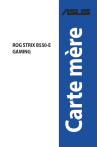
Lien public mis à jour
Le lien public vers votre chat a été mis à jour.